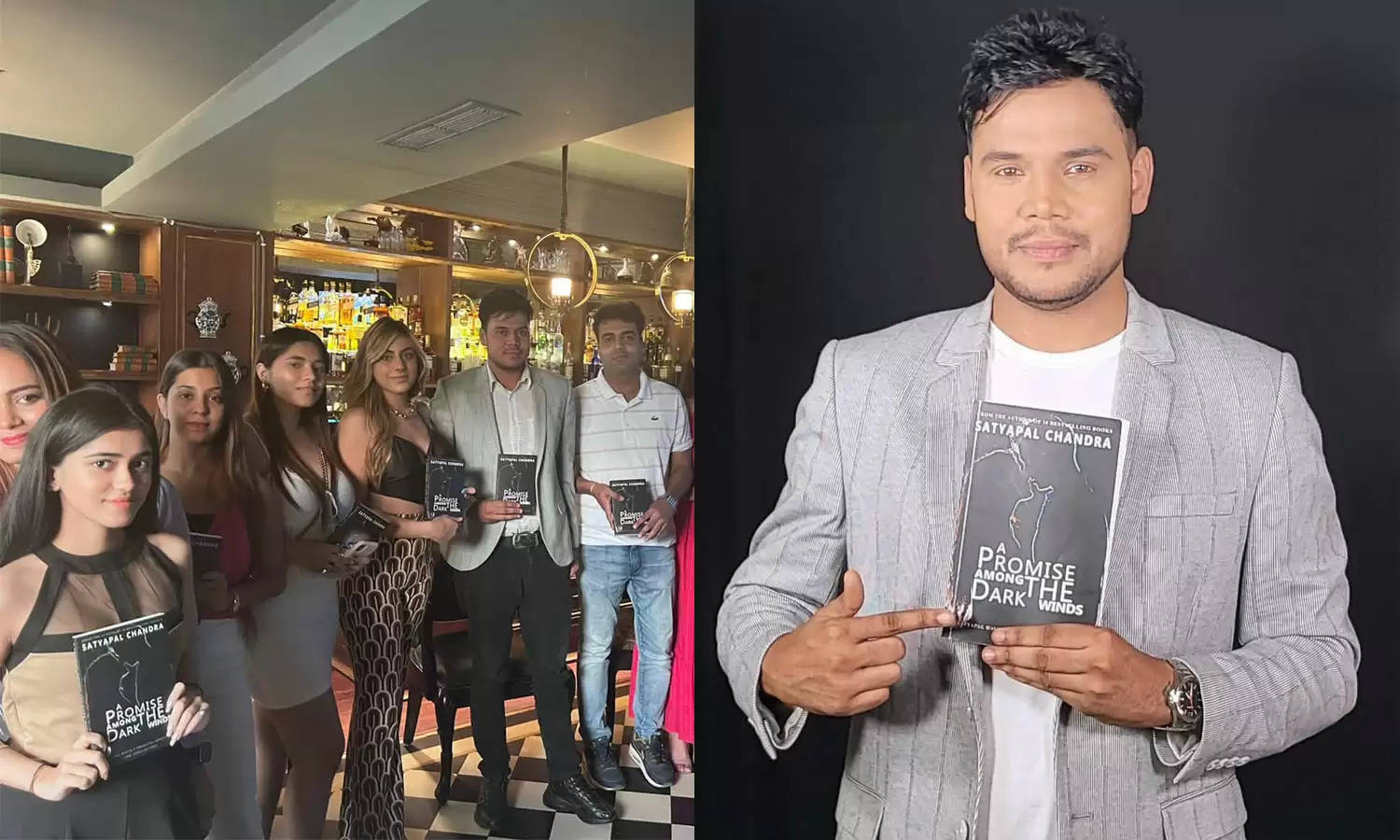Google Chrome करता है आपके सब पासवर्ड सेव, जाने कैसे करें मैनेज
गूगल क्रोम दुनिया के सबसे लोकप्रिय इंटरनेट ब्राउजर्स में से एक बन चुका है और इसका इस्तेमाल करोड़ों यूजर्स लगभग रोजाना करते हैं।
Updated: Feb 15, 2024, 22:49 IST

टेक डेस्क, दून हॉराइज़न, नई दिल्ली
इस ब्राउजर में खास Password Autofill फीचर मिलता है, जो आपका पासवर्ड सेव करते हुए बार-बार पासवर्ड एंटर करने का झंझट खत्म कर देता है। आप जब चाहें किसी सेव पासवर्ड को अपडेट या डिलीट कर सकते हैं।
क्रोम में अपने पासवर्ड्स सेव करने की स्थिति में यूजर्स को किसी तरह का डाटा लीक होने पर पासवर्ड बदलने की चेतावनी दी जाती है। इसके अलावा किसी पासवर्ड के कमजोर होने की स्थिति में भी यूजर्स को पासवर्ड बदलने के लिए कहा जाता है। आइए जानते हैं कि आप कैसे गूगल क्रोम में पासवर्ड मैनेजर इस्तेमाल कर सकते हैं।
ये स्टेप्स फॉलो करते हुए देखें सेव पासवर्ड
- सबसे पहले अपने फोन या फिर लैपटॉप में Chrome ब्राउजर ओपेन करें।
- अब टॉप राइट कॉर्नर पर दिख रहे तीन डॉट्स पर टैप या क्लिक करें।
- अब ड्रॉप-डाउन मेन्यू में से आपको Settings में जाना होगा।
- यहां आपको अलग से एक Passwords सेक्शन मिल जाएगा, इसपर टैप कर आप सेव किए गए पासवर्ड्स देख सकेंगे।
ऐसे मैनेज कर सकेंगे मौजूदा पासवर्ड्स
- पासवर्ड मैनेजर में आफको पासवर्ड्स ऑटोसेव का विकल्प ऑफ या ऑन करने का विकल्प मिलेगा।
- इसके अलावा यहीं से आप ऑटो साइन-इन भी ऑफ कर सकते हैं।
- आपको किसी वेबसाइट का मौजूदा पासवर्ड क्रोम से डिलीट करने का विकल्प भी यहीं मिल जाएगा।
ध्यान रहे, पासवर्ड्स दिखाने से पहले आपसे गूगल अकाउंट का पासवर्ड पूछा जा सकता है, जिससे पता चले कि कोई और आपके पासवर्ड्स देखने की कोशिश तो नहीं कर रहा।